本帖最后由 P8HT10 于 2023-11-21 16:22 编辑
教程来源于:http://bbs.ai-thinker.com/forum. ... 3D2&_dsign=7fea3002
注意事项:
环境搭建前建议在稳定的魔法上网环境,防止拉取失败,当然也可以和教程里一样替换拉取源
现在安装git:https://github.com/git-for-windo ... 2.41.0.3-64-bit.exe
如果不懂一直按默认即可,不影响后期项目拉取
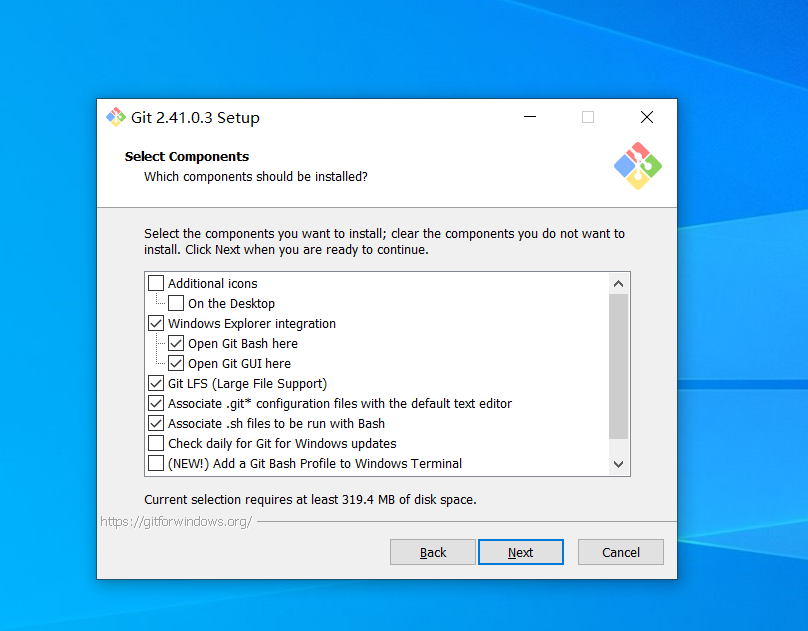
安装完毕后可以看到git已经安装就绪(如果不喜欢可以在安装时把第二项集成到右键关闭或是右键管理工具关闭)
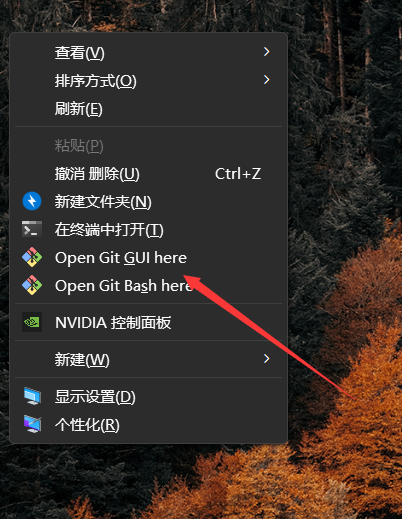
右键选择open git bash here [backcolor=rgba(27, 31, 35, 0.05)]输入https://gitee.com/Ai-Thinker-Open/AiPi-Open-Kits.git
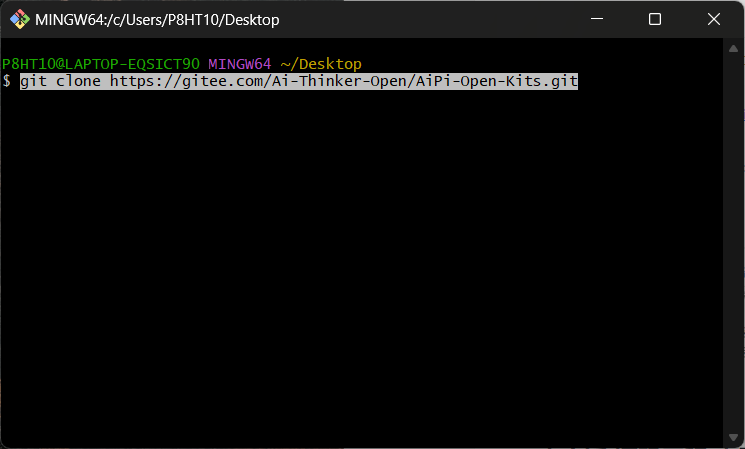
等待拉取完成后输入:
cd AiPi-Open-Kits/
git submodule init
git submodule update
进行拉取SDK作为后期编译基础
由于我们使用git需要适用的编译工具,在git还要输入进行拉取
git clone https://gitee.com/bouffalolab/toolchain_gcc_t-head_windows.git
接下来添加环境变量
默认的工具储存位置在:C:\Users\你用户名\AiPi-Open-Kits\aithinker_Ai-M6X_SDK\tools下
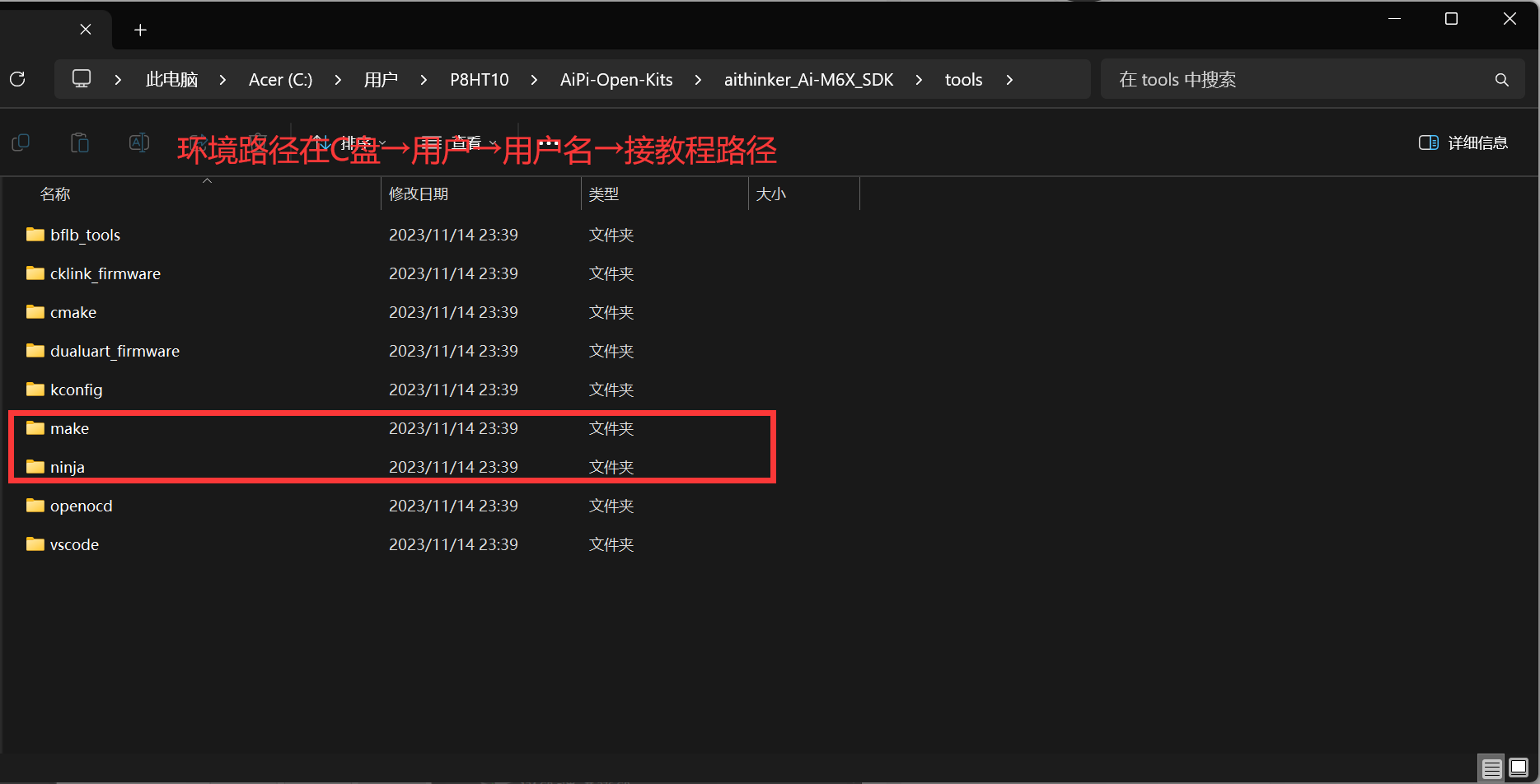
添加环境变量步骤如下,无需手打文件路径
将下面几个路径加入环境变量中
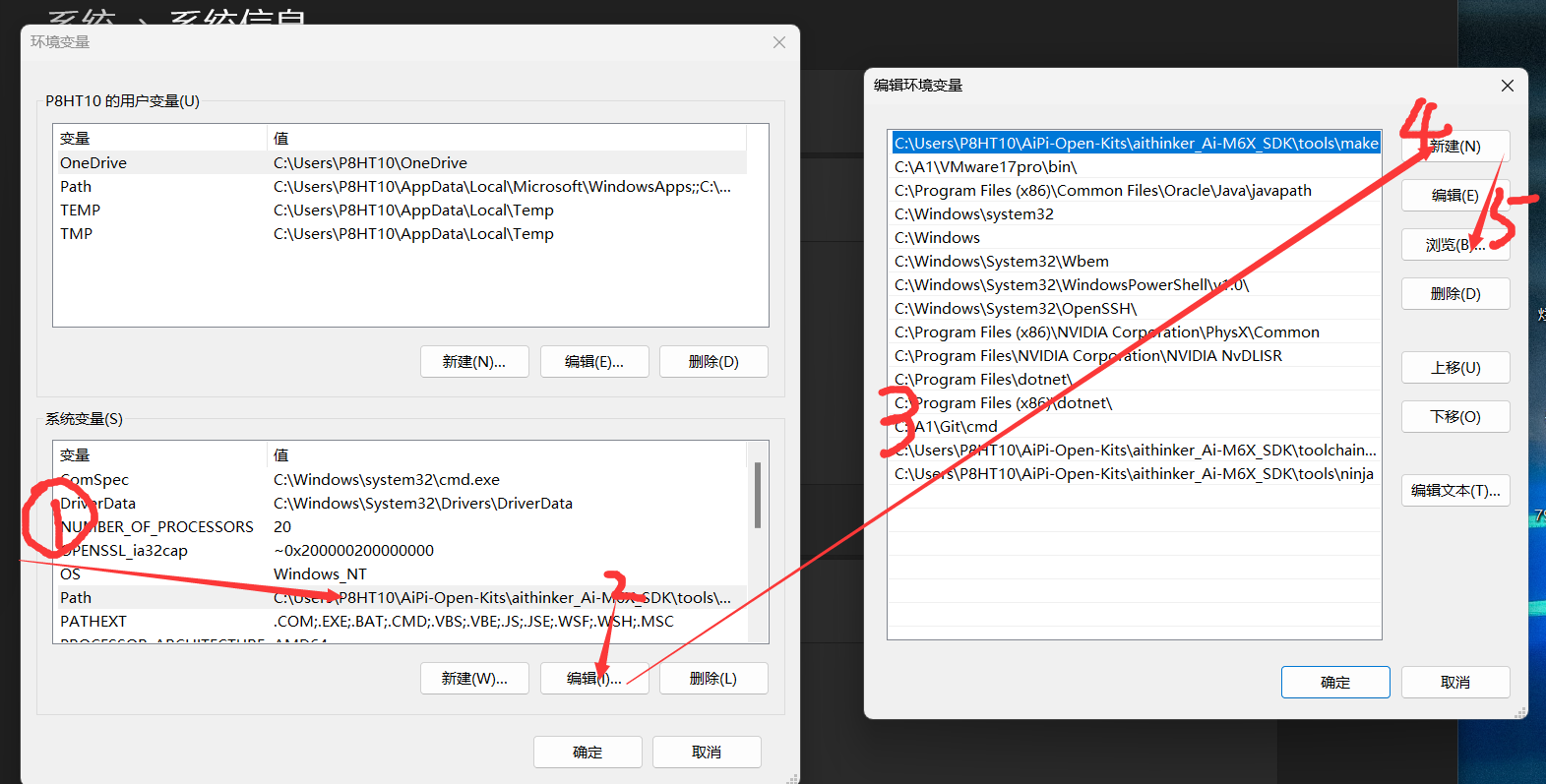
记得重启防止变量不生效
随后检查是否将变量添加到系统中
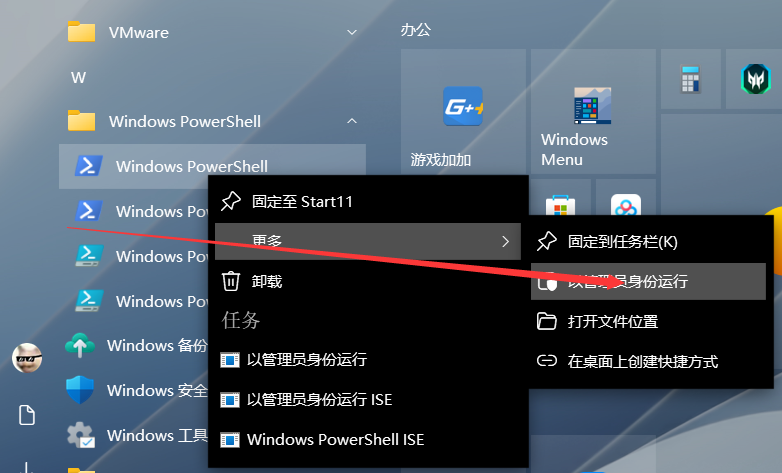
打开PowerShell并且输入make -v
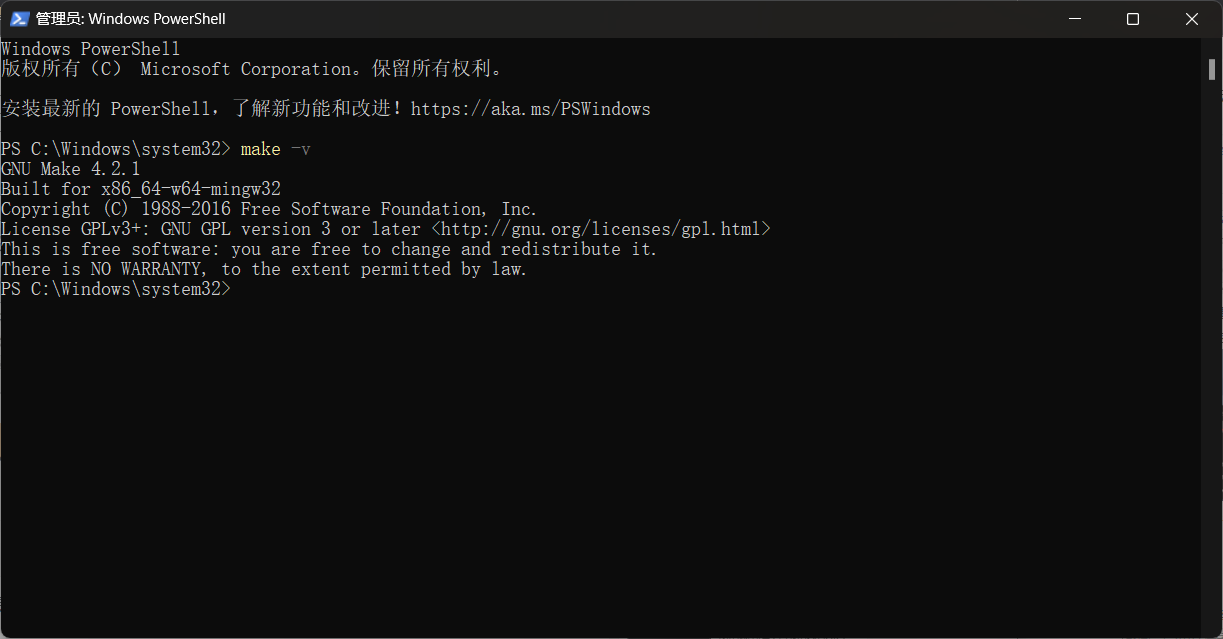
然后在输入riscv64-unknown-elf-gcc -v
可以看到图上为变量成功加入到系统的样子
接下来用Visual Studio Code打开文件项目文件夹(不知道怎么调出打开文件夹如下图)
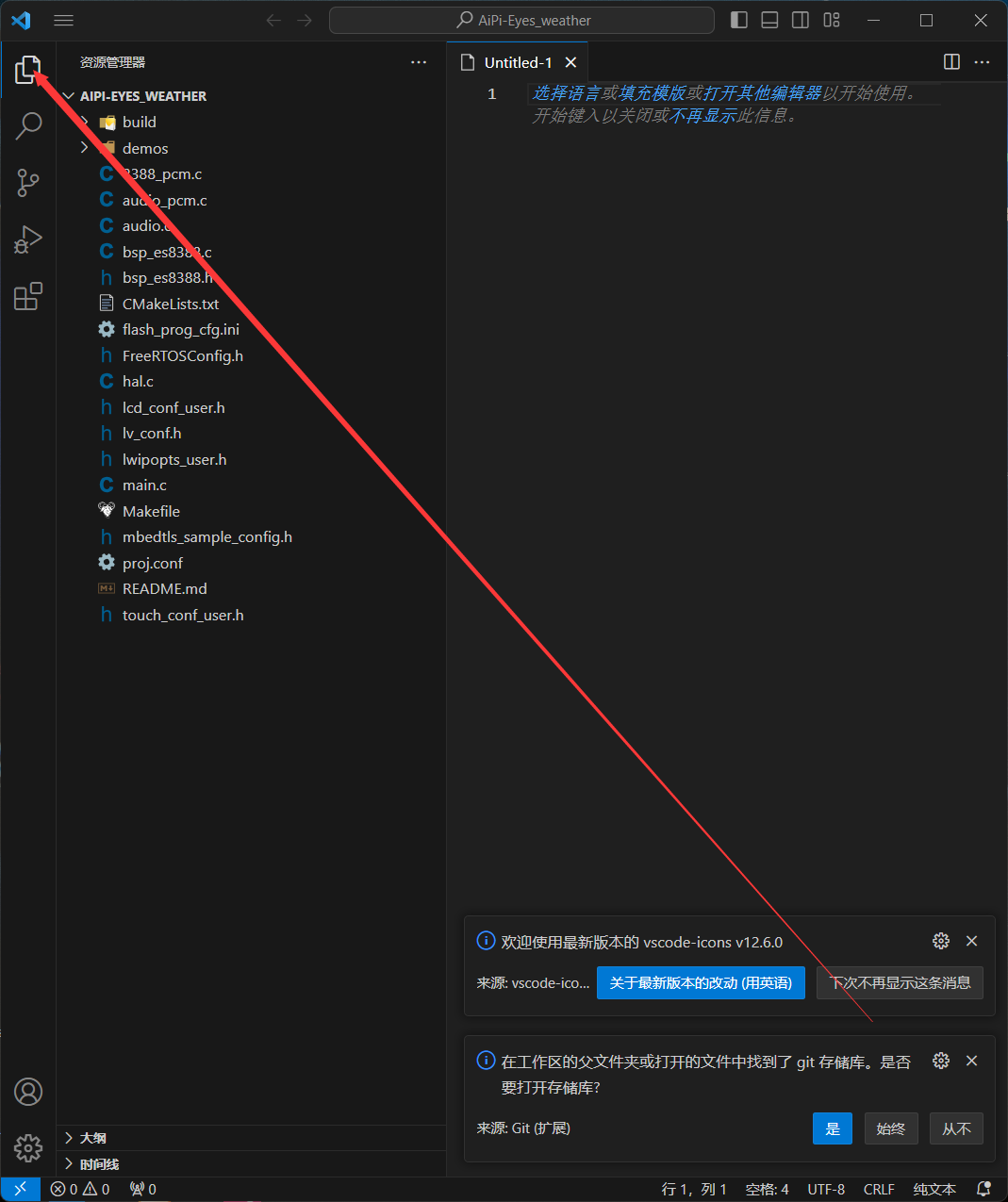
用右键→在集成终端打开,输入make将整个编译,
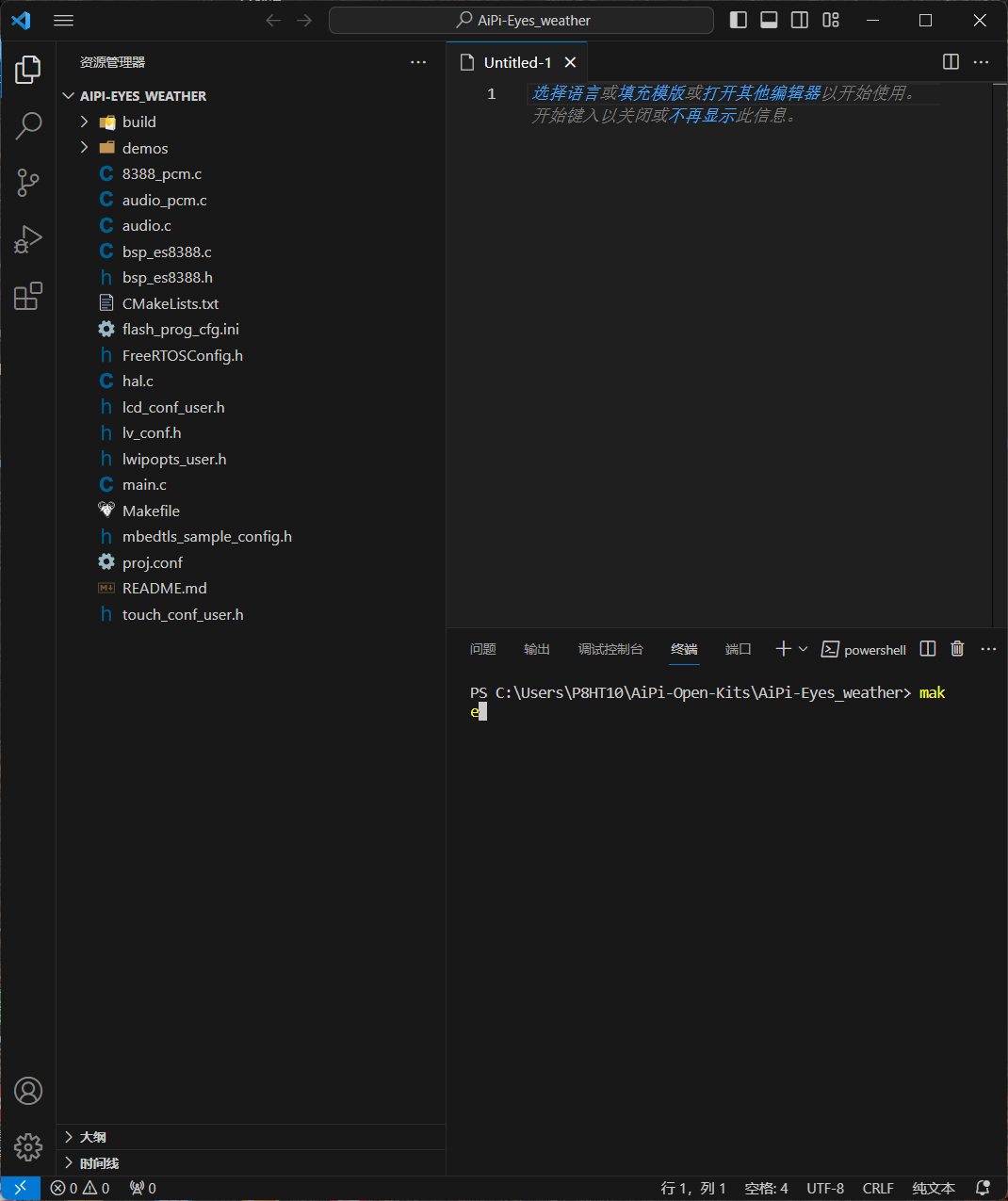
接下来就是滚码环节,等待编译完成
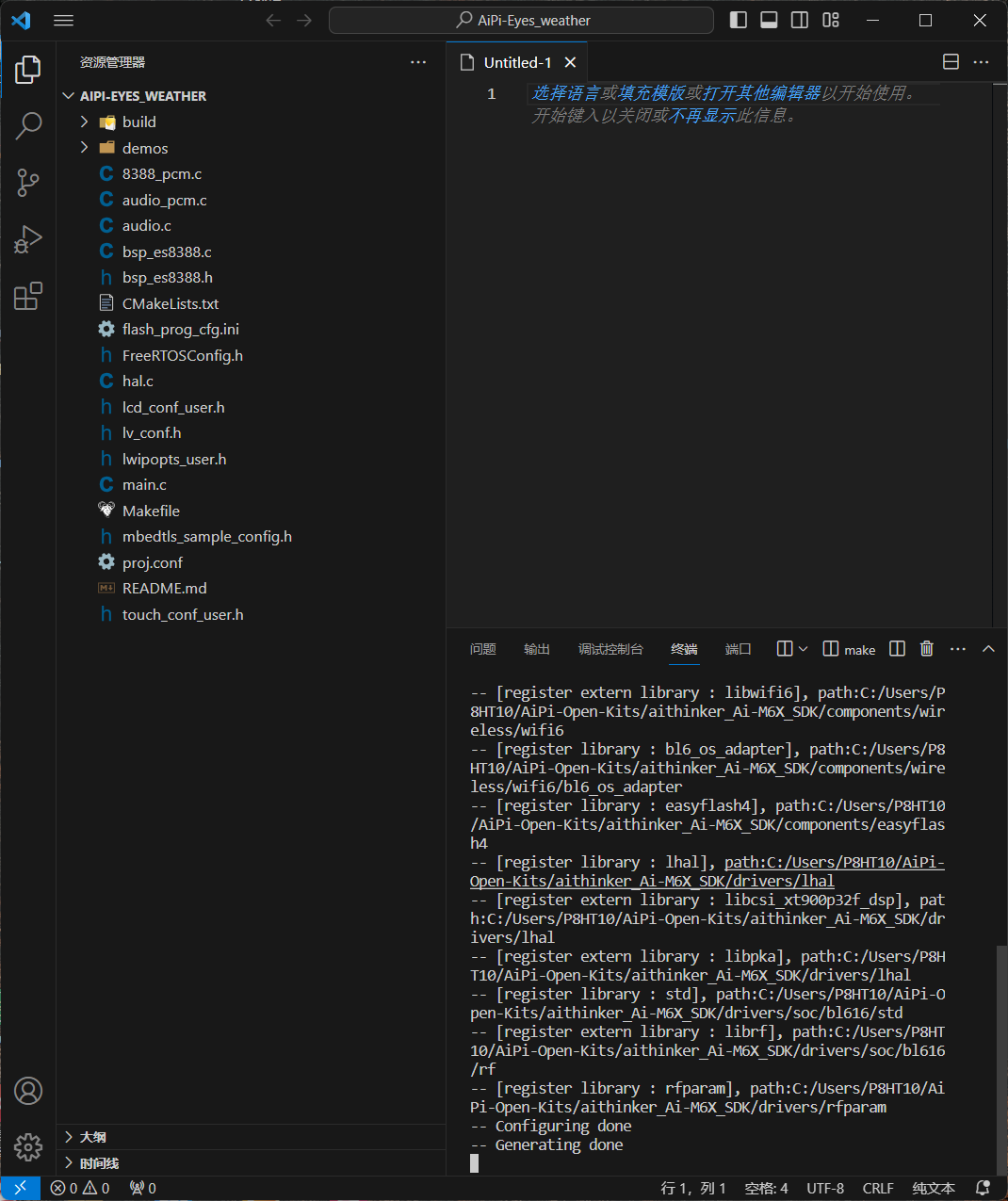
这就是编译完成后的样子
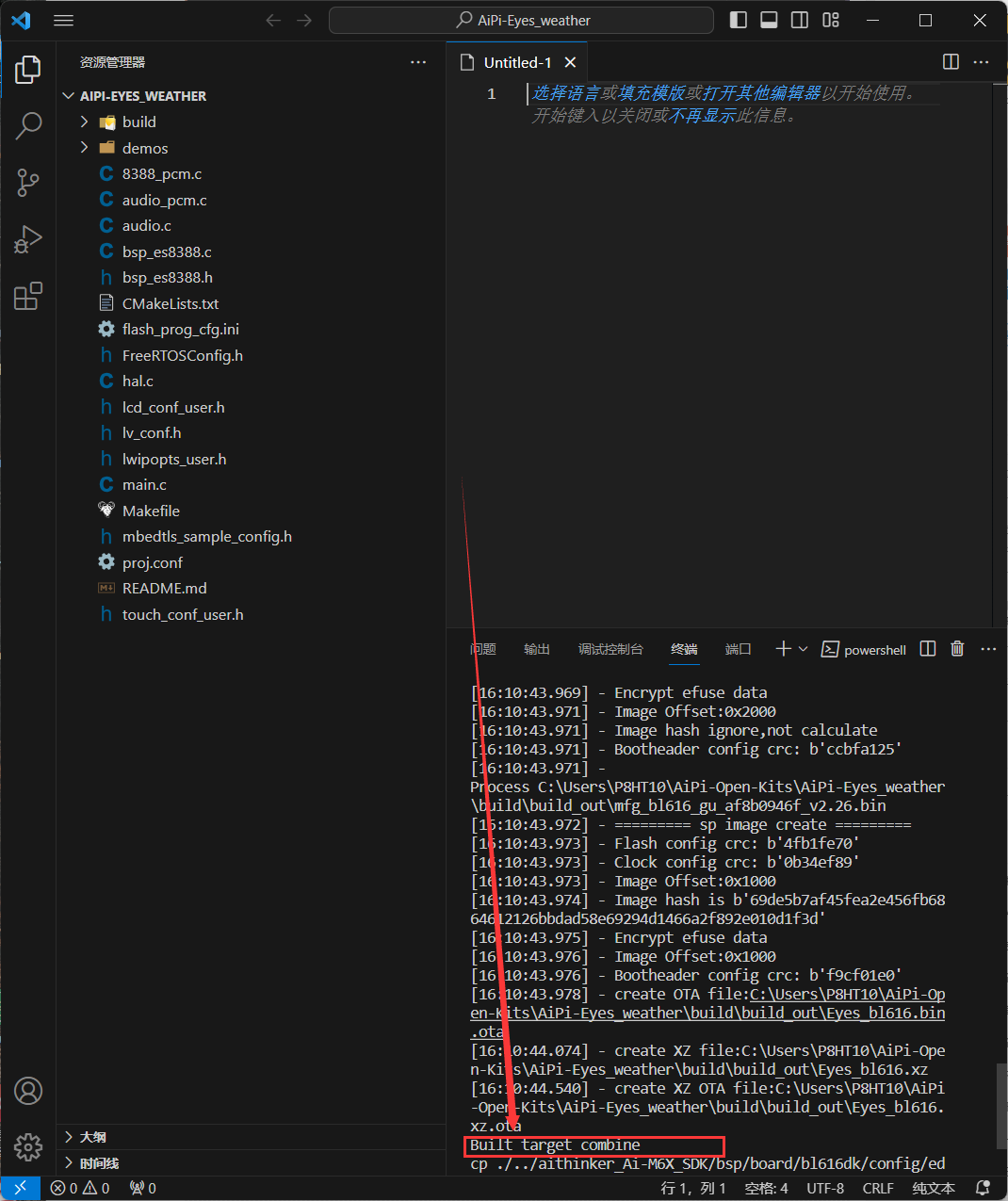
接下来就可以用TTL工具连接设备COM口烧录进去了(有的需要按住KEY键上电或是短接引脚才能识别COM)
|